Esegui il backup dei dati Cloud Volumes ONTAP su Amazon S3 con NetApp Backup and Recovery
 Suggerisci modifiche
Suggerisci modifiche


Completa alcuni passaggi in NetApp Backup and Recovery per iniziare a eseguire il backup dei dati del volume dai tuoi sistemi Cloud Volumes ONTAP su Amazon S3.

|
Per passare da e verso i carichi di lavoro NetApp Backup and Recovery , fare riferimento a"Passa a diversi carichi di lavoro NetApp Backup and Recovery" . |
Verifica il supporto per la tua configurazione
Leggere i seguenti requisiti per assicurarsi di disporre di una configurazione supportata prima di iniziare il backup dei volumi su S3.
L'immagine seguente mostra ciascun componente e le connessioni che è necessario predisporre tra di essi.
Facoltativamente, è possibile connettersi a un sistema ONTAP secondario per i volumi replicati utilizzando anche la connessione pubblica o privata.
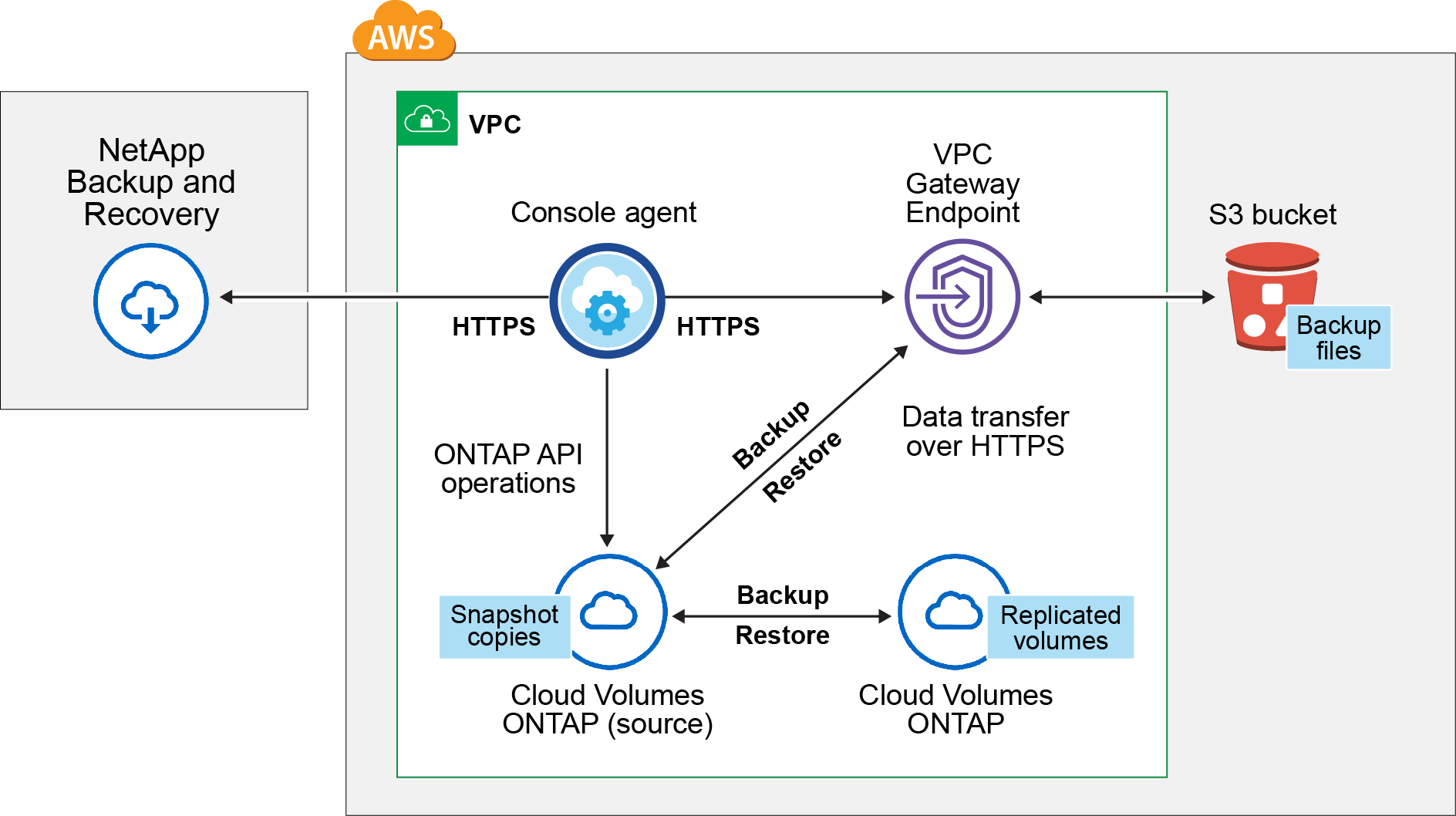
L'endpoint del gateway VPC deve già esistere nella tua VPC. "Scopri di più sugli endpoint gateway" .
- Versioni ONTAP supportate
-
Minimo ONTAP 9.8; si consiglia ONTAP 9.8P13 e versioni successive.
- Informazioni richieste per l'utilizzo di chiavi gestite dal cliente per la crittografia dei dati
-
Puoi scegliere le tue chiavi gestite dal cliente per la crittografia dei dati nella procedura guidata di attivazione anziché utilizzare le chiavi di crittografia Amazon S3 predefinite. In questo caso sarà necessario che le chiavi di crittografia gestite siano già impostate. "Scopri come usare le tue chiavi" .
Verificare i requisiti della licenza
Per le licenze NetApp Backup and Recovery PAYGO, è disponibile un abbonamento alla console in AWS Marketplace che consente le distribuzioni di Cloud Volumes ONTAP e NetApp Backup and Recovery. Devi "iscriviti a questo abbonamento NetApp Console" prima di abilitare NetApp Backup and Recovery. La fatturazione per NetApp Backup and Recovery avviene tramite questo abbonamento.
Per un contratto annuale che consente di eseguire il backup sia dei dati Cloud Volumes ONTAP che dei dati ONTAP locali, è necessario abbonarsi da "Pagina AWS Marketplace" poi "associa l'abbonamento alle tue credenziali AWS" .
Per un contratto annuale che consente di raggruppare Cloud Volumes ONTAP e NetApp Backup and Recovery, è necessario impostare il contratto annuale quando si crea un sistema Cloud Volumes ONTAP . Questa opzione non consente di eseguire il backup dei dati locali.
Per la licenza BYOL NetApp Backup and Recovery , è necessario il numero di serie di NetApp che consente di utilizzare il servizio per la durata e la capacità della licenza. "Scopri come gestire le tue licenze BYOL" . È necessario utilizzare una licenza BYOL quando l'agente Console e il sistema Cloud Volumes ONTAP vengono distribuiti in un dark site.
Inoltre, è necessario disporre di un account AWS per lo spazio di archiviazione in cui verranno salvati i backup.
Prepara il tuo agente Console
L'agente Console deve essere installato in una regione AWS con accesso a Internet completo o limitato (modalità "standard" o "limitata"). "Per i dettagli, vedere le modalità di distribuzione NetApp Console" .
Verificare o aggiungere autorizzazioni all'agente della console
Il ruolo IAM che fornisce alla Console le autorizzazioni deve includere le autorizzazioni S3 dall'ultima versione "Politica della console" . Se la policy non contiene tutte queste autorizzazioni, vedere "Documentazione AWS: modifica delle policy IAM" .
Ecco le autorizzazioni specifiche previste dalla policy:
Details
{
"Sid": "backupPolicy",
"Effect": "Allow",
"Action": [
"s3:DeleteBucket",
"s3:GetLifecycleConfiguration",
"s3:PutLifecycleConfiguration",
"s3:PutBucketTagging",
"s3:ListBucketVersions",
"s3:GetObject",
"s3:DeleteObject",
"s3:PutObject",
"s3:ListBucket",
"s3:ListAllMyBuckets",
"s3:GetBucketTagging",
"s3:GetBucketLocation",
"s3:GetBucketPolicyStatus",
"s3:GetBucketPublicAccessBlock",
"s3:GetBucketAcl",
"s3:GetBucketPolicy",
"s3:PutBucketPolicy",
"s3:PutBucketOwnershipControls",
"s3:PutBucketPublicAccessBlock",
"s3:PutEncryptionConfiguration",
"s3:GetObjectVersionTagging",
"s3:GetBucketObjectLockConfiguration",
"s3:GetObjectVersionAcl",
"s3:PutObjectTagging",
"s3:DeleteObjectTagging",
"s3:GetObjectRetention",
"s3:DeleteObjectVersionTagging",
"s3:PutBucketObjectLockConfiguration",
"s3:DeleteObjectVersion",
"s3:GetObjectTagging",
"s3:PutBucketVersioning",
"s3:PutObjectVersionTagging",
"s3:GetBucketVersioning",
"s3:BypassGovernanceRetention",
"s3:PutObjectRetention",
"s3:GetObjectVersion",
"athena:StartQueryExecution",
"athena:GetQueryResults",
"athena:GetQueryExecution",
"glue:GetDatabase",
"glue:GetTable",
"glue:CreateTable",
"glue:CreateDatabase",
"glue:GetPartitions",
"glue:BatchCreatePartition",
"glue:BatchDeletePartition"
],
"Resource": [
"arn:aws:s3:::netapp-backup-*"
]
}

|
Quando si creano backup nelle regioni AWS Cina, è necessario modificare il nome della risorsa AWS "arn" in tutte le sezioni Resource nelle policy IAM da "aws" a "aws-cn"; ad esempio arn:aws-cn:s3:::netapp-backup-* .
|
- Autorizzazioni Cloud Volumes ONTAP richieste
-
Quando il sistema Cloud Volumes ONTAP esegue il software ONTAP 9.12.1 o versione successiva, il ruolo IAM che fornisce le autorizzazioni a tale sistema deve includere un nuovo set di autorizzazioni S3 specifiche per NetApp Backup and Recovery dalla versione più recente "Criterio Cloud Volumes ONTAP" .
Se hai creato il sistema Cloud Volumes ONTAP utilizzando la versione 3.9.23 o successiva della console, queste autorizzazioni dovrebbero già far parte del ruolo IAM. Altrimenti sarà necessario aggiungere le autorizzazioni mancanti.
- Regioni AWS supportate
-
NetApp Backup and Recovery è supportato in tutte le regioni AWS, comprese le regioni AWS GovCloud.
- Configurazione richiesta per la creazione di backup in un account AWS diverso
-
Per impostazione predefinita, i backup vengono creati utilizzando lo stesso account utilizzato per il sistema Cloud Volumes ONTAP . Se desideri utilizzare un account AWS diverso per i tuoi backup, devi:
-
Verificare che le autorizzazioni "s3:PutBucketPolicy" e "s3:PutBucketOwnershipControls" facciano parte del ruolo IAM che fornisce le autorizzazioni all'agente della console.
-
Aggiungere le credenziali dell'account AWS di destinazione nella Console. "Scopri come fare" .
-
Aggiungere le seguenti autorizzazioni nelle credenziali utente del secondo account:
"athena:StartQueryExecution", "athena:GetQueryResults", "athena:GetQueryExecution", "glue:GetDatabase", "glue:GetTable", "glue:CreateTable", "glue:CreateDatabase", "glue:GetPartitions", "glue:BatchCreatePartition", "glue:BatchDeletePartition"
-
- Crea i tuoi bucket
-
Per impostazione predefinita, il servizio crea dei bucket per te. Se desideri utilizzare i tuoi bucket, puoi crearli prima di avviare la procedura guidata di attivazione del backup e quindi selezionare tali bucket nella procedura guidata.
Verificare i requisiti di rete ONTAP per la replica dei volumi
Se si prevede di creare volumi replicati su un sistema ONTAP secondario utilizzando NetApp Backup and Recovery, assicurarsi che i sistemi di origine e di destinazione soddisfino i seguenti requisiti di rete.
Requisiti di rete ONTAP in sede
-
Se il cluster è in locale, dovresti avere una connessione dalla tua rete aziendale alla tua rete virtuale nel provider cloud. In genere si tratta di una connessione VPN.
-
I cluster ONTAP devono soddisfare requisiti aggiuntivi relativi a subnet, porte, firewall e cluster.
Poiché è possibile replicare su Cloud Volumes ONTAP o su sistemi locali, esaminare i requisiti di peering per i sistemi ONTAP locali. "Visualizza i prerequisiti per il peering dei cluster nella documentazione ONTAP" .
Requisiti di rete Cloud Volumes ONTAP
-
Il gruppo di sicurezza dell'istanza deve includere le regole in entrata e in uscita richieste: in particolare, le regole per ICMP e le porte 11104 e 11105. Queste regole sono incluse nel gruppo di sicurezza predefinito.
-
Per replicare i dati tra due sistemi Cloud Volumes ONTAP in subnet diverse, le subnet devono essere instradate insieme (questa è l'impostazione predefinita).
Abilita NetApp Backup and Recovery su Cloud Volumes ONTAP
Abilitare NetApp Backup and Recovery è semplice. I passaggi variano leggermente a seconda che si disponga di un sistema Cloud Volumes ONTAP esistente o di uno nuovo.
Abilita NetApp Backup and Recovery su un nuovo sistema
NetApp Backup and Recovery è abilitato per impostazione predefinita nella procedura guidata di sistema. Assicuratevi di mantenere l'opzione abilitata.
Vedere "Avvio di Cloud Volumes ONTAP in AWS" per requisiti e dettagli sulla creazione del sistema Cloud Volumes ONTAP .
-
Dalla pagina Sistemi della console, seleziona Aggiungi sistema, scegli il provider cloud e seleziona Aggiungi nuovo. Selezionare Crea Cloud Volumes ONTAP.
-
Seleziona Amazon Web Services come provider cloud, quindi scegli un singolo nodo o un sistema HA.
-
Compila la pagina Dettagli e credenziali.
-
Nella pagina Servizi, lascia il servizio abilitato e seleziona Continua.
-
Completare le pagine della procedura guidata per distribuire il sistema.
NetApp Backup and Recovery è abilitato sul sistema. Dopo aver creato volumi su questi sistemi Cloud Volumes ONTAP , avviare NetApp Backup and Recovery e"attiva il backup su ogni volume che vuoi proteggere" .
Abilita NetApp Backup and Recovery su un sistema esistente
Abilita NetApp Backup and Recovery su un sistema esistente in qualsiasi momento direttamente dalla Console.
-
Dalla pagina Sistemi della console, seleziona il cluster e seleziona Abilita accanto a Backup e ripristino nel pannello di destra.
Se la destinazione Amazon S3 per i backup esiste come cluster nella pagina Sistemi, è possibile trascinare il cluster sul sistema Amazon S3 per avviare la procedura guidata di configurazione.
Attiva i backup sui tuoi volumi ONTAP
Attiva i backup in qualsiasi momento direttamente dal tuo sistema locale.
Una procedura guidata ti guiderà attraverso i seguenti passaggi principali:
Puoi ancheMostra i comandi API nella fase di revisione, in modo da poter copiare il codice per automatizzare l'attivazione del backup per i sistemi futuri.
Avvia la procedura guidata
-
Accedere alla procedura guidata di attivazione del backup e del ripristino utilizzando uno dei seguenti metodi:
-
Dalla pagina Sistemi della console, selezionare il sistema e selezionare Abilita > Volumi di backup accanto a Backup e ripristino nel pannello di destra.
Se la destinazione AWS per i backup esiste come sistema nella pagina Sistemi della Console, è possibile trascinare il cluster ONTAP nell'archivio oggetti AWS.
-
Selezionare Volumi nella barra Backup e ripristino. Dalla scheda Volumi, seleziona Azioni*
 opzione icona e seleziona *Attiva backup per un singolo volume (che non abbia già abilitato la replica o il backup su storage di oggetti).
opzione icona e seleziona *Attiva backup per un singolo volume (che non abbia già abilitato la replica o il backup su storage di oggetti).
La pagina Introduzione della procedura guidata mostra le opzioni di protezione, tra cui snapshot locali, replica e backup. Se in questo passaggio è stata scelta la seconda opzione, verrà visualizzata la pagina Definisci strategia di backup con un volume selezionato.
-
-
Proseguire con le seguenti opzioni:
-
Se hai già un agente Console, sei a posto. Basta selezionare Avanti.
-
Se non si dispone già di un agente Console, viene visualizzata l'opzione Aggiungi un agente Console. Fare riferimento aPrepara il tuo agente Console .
-
Seleziona i volumi di cui vuoi eseguire il backup
Seleziona i volumi che vuoi proteggere. Un volume protetto è un volume che presenta una o più delle seguenti caratteristiche: criterio di snapshot, criterio di replica, criterio di backup su oggetto.
È possibile scegliere di proteggere i volumi FlexVol o FlexGroup ; tuttavia, non è possibile selezionare una combinazione di questi volumi quando si attiva il backup per un sistema. Scopri come"attiva il backup per volumi aggiuntivi nel sistema" (FlexVol o FlexGroup) dopo aver configurato il backup per i volumi iniziali.

|
|
Se ai volumi scelti sono già applicati criteri di snapshot o replica, i criteri selezionati in seguito sovrascriveranno quelli esistenti.
-
Nella pagina Seleziona volumi, seleziona il volume o i volumi che desideri proteggere.
-
Facoltativamente, filtra le righe per visualizzare solo i volumi con determinati tipi di volume, stili e altro ancora, per semplificare la selezione.
-
Dopo aver selezionato il primo volume, è possibile selezionare tutti i volumi FlexVol (i volumi FlexGroup possono essere selezionati solo uno alla volta). Per eseguire il backup di tutti i volumi FlexVol esistenti, selezionare prima un volume e poi la casella nella riga del titolo.
-
Per eseguire il backup di singoli volumi, selezionare la casella per ciascun volume.
-
-
Selezionare Avanti.
Definire la strategia di backup
Per definire la strategia di backup è necessario impostare le seguenti opzioni:
-
Se desideri una o tutte le opzioni di backup: snapshot locali, replica e backup su storage di oggetti
-
Architettura
-
Criterio di snapshot locale
-
Destinazione e politica di replicazione
Se i volumi scelti hanno policy di snapshot e replica diverse da quelle selezionate in questo passaggio, le policy esistenti verranno sovrascritte. -
Backup delle informazioni di archiviazione degli oggetti (provider, crittografia, rete, criteri di backup e opzioni di esportazione).
-
Nella pagina Definisci strategia di backup, seleziona una o tutte le seguenti opzioni. Per impostazione predefinita, sono selezionate tutte e tre:
-
Snapshot locali: se si esegue la replica o il backup su un archivio di oggetti, è necessario creare snapshot locali.
-
Replica: crea volumi replicati su un altro sistema di archiviazione ONTAP .
-
Backup: esegue il backup dei volumi nell'archiviazione degli oggetti.
-
-
Architettura: Se hai scelto la replica e il backup, seleziona uno dei seguenti flussi di informazioni:
-
A cascata: le informazioni fluiscono dal sistema di archiviazione primario a quello secondario e da quello secondario all'archiviazione degli oggetti.
-
Fan out: le informazioni fluiscono dal sistema di archiviazione primario a quello secondario e dal primario all'archiviazione degli oggetti.
Per i dettagli su queste architetture, fare riferimento a"Pianifica il tuo percorso di protezione" .
-
-
Snapshot locale: scegli un criterio di snapshot esistente o creane uno nuovo.
Per creare una policy personalizzata prima di attivare lo snapshot, fare riferimento a"Crea una politica" . Per creare una policy, seleziona Crea nuova policy e procedi come segue:
-
Inserisci il nome della policy.
-
Selezionare fino a cinque pianificazioni, in genere con frequenze diverse.
-
Seleziona Crea.
-
-
Replica: Imposta le seguenti opzioni:
-
Destinazione di replica: selezionare il sistema di destinazione e l'SVM. Facoltativamente, selezionare l'aggregato o gli aggregati di destinazione e il prefisso o il suffisso che verranno aggiunti al nome del volume replicato.
-
Criterio di replicazione: scegli un criterio di replicazione esistente o creane uno.
Per creare una policy personalizzata, fare riferimento a"Crea una politica" . Per creare una policy, seleziona Crea nuova policy e procedi come segue:
-
Inserisci il nome della policy.
-
Selezionare fino a cinque pianificazioni, in genere con frequenze diverse.
-
Seleziona Crea.
-
-
-
Backup su oggetto: se hai selezionato Backup, imposta le seguenti opzioni:
-
Provider: seleziona Amazon Web Services.
-
Impostazioni del provider: immettere i dettagli del provider e la regione in cui verranno archiviati i backup.
Inserisci l'account AWS utilizzato per archiviare i backup. Può trattarsi di un account diverso da quello in cui risiede il sistema Cloud Volumes ONTAP .
Se si desidera utilizzare un account AWS diverso per i backup, è necessario aggiungere le credenziali dell'account AWS di destinazione nella Console e aggiungere le autorizzazioni "s3:PutBucketPolicy" e "s3:PutBucketOwnershipControls" al ruolo IAM che fornisce le autorizzazioni alla Console.
Selezionare la regione in cui verranno archiviati i backup. Può trattarsi di una regione diversa da quella in cui risiede il sistema Cloud Volumes ONTAP .
Crea un nuovo bucket oppure selezionane uno esistente.
-
Chiave di crittografia: se hai creato un nuovo bucket, inserisci le informazioni sulla chiave di crittografia fornite dal provider. Scegli se utilizzare le chiavi di crittografia AWS predefinite oppure scegliere le chiavi gestite dal cliente dal tuo account AWS per gestire la crittografia dei tuoi dati. ("Scopri come utilizzare le tue chiavi di crittografia" ).
Se si sceglie di utilizzare le chiavi gestite dal cliente, immettere il vault delle chiavi e le informazioni sulla chiave.
Se hai scelto un bucket esistente, le informazioni di crittografia sono già disponibili, quindi non è necessario inserirle ora. -
Criterio di backup: seleziona un criterio di archiviazione di backup su oggetto esistente o creane uno.
Per creare una policy personalizzata prima di attivare il backup, fare riferimento a"Crea una politica" . Per creare una policy, seleziona Crea nuova policy e procedi come segue:
-
Inserisci il nome della policy.
-
Selezionare fino a cinque pianificazioni, in genere con frequenze diverse.
-
Per i criteri di backup su oggetto, impostare le impostazioni DataLock e Ransomware Resilience. Per i dettagli su DataLock e Ransomware Resilience, fare riferimento a"Impostazioni dei criteri di backup su oggetto" .
-
Seleziona Crea.
-
-
Esporta snapshot esistenti nell'archivio oggetti come copie di backup: se sono presenti snapshot locali per i volumi in questo sistema che corrispondono all'etichetta di pianificazione del backup appena selezionata per questo sistema (ad esempio, giornaliera, settimanale, ecc.), viene visualizzato questo prompt aggiuntivo. Seleziona questa casella per copiare tutti gli snapshot storici nell'archivio oggetti come file di backup, per garantire la protezione più completa per i tuoi volumi.
-
-
Selezionare Avanti.
Rivedi le tue selezioni
Questa è l'occasione per rivedere le tue selezioni e apportare modifiche, se necessario.
-
Nella pagina Revisione, rivedi le tue selezioni.
-
Facoltativamente, seleziona la casella per Sincronizzare automaticamente le etichette dei criteri Snapshot con le etichette dei criteri di replica e backup. In questo modo vengono creati snapshot con un'etichetta che corrisponde alle etichette nei criteri di replica e backup.
-
Seleziona Attiva backup.
NetApp Backup and Recovery inizia a eseguire i backup iniziali dei volumi. Il trasferimento di base del volume replicato e del file di backup include una copia completa dei dati del sistema di archiviazione primario. I trasferimenti successivi contengono copie differenziali dei dati del sistema di archiviazione primario contenuti negli snapshot.
Nel cluster di destinazione viene creato un volume replicato che verrà sincronizzato con il volume di archiviazione primario.
Viene creato un bucket S3 nell'account di servizio indicato dalla chiave di accesso S3 e dalla chiave segreta immesse, e i file di backup vengono archiviati lì.
Viene visualizzata la dashboard di backup del volume, in modo da poter monitorare lo stato dei backup.
È inoltre possibile monitorare lo stato dei processi di backup e ripristino utilizzando"Pagina di monitoraggio dei lavori" .
Mostra i comandi API
Potrebbe essere necessario visualizzare e, facoltativamente, copiare i comandi API utilizzati nella procedura guidata Attiva backup e ripristino. Potresti voler fare questo per automatizzare l'attivazione del backup nei sistemi futuri.
-
Dalla procedura guidata Attiva backup e ripristino, seleziona Visualizza richiesta API.
-
Per copiare i comandi negli appunti, selezionare l'icona Copia.



